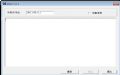
1.清零工具的使用
在设备类型框内选择设备类型:E8C V2.0或E8C V3.0设备,然后点击清零按钮,即可开始清零操作,清零按钮变灰,按钮上方的文本框会显示即时的操作信息。清零操作结束后,消息框内会显示:“清零成功 正常结束”或“异常结束”,清零按钮也恢复可用状态。如果想在清零过程中停止操作,可以点击“停止”按钮。点击“退出”按钮或点击右上角的关闭按钮可以退出程序。另外本工具支持英文界面和英文消息提示,只需在配置文件中修改默认语言即可。
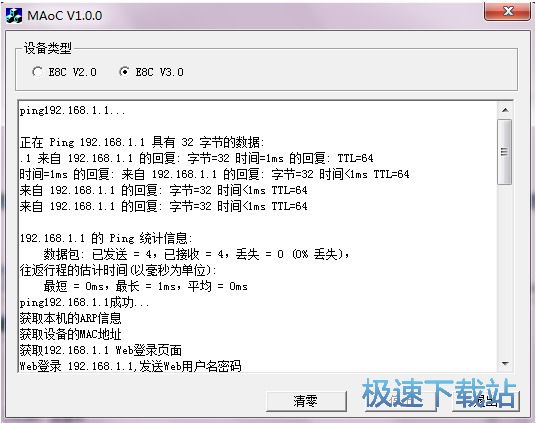
2.对E8C V2.0的清零
E8C V2.0的清零主要步骤是首先在Web页面启用telnet开关,然后telnet登陆设备清NVS,然后进入清除配置的Web页面进行清零。具体流程如下:
①通过ping判断设备是否可以ping通
②如果能ping通设备,通过arp-a 读取设备的MAC地址。
③登陆设备的Web首页(用户名/密码:e8ehome / 大写MAC地址),如果登录失败,继续用(用户名/密码:e8ehome / e8ehome)登录设备Web首页,如果登录仍然失败,提示用户名密码错误。
④登录设备Web首页成功后,进入服务访问控制页面,打开telnet服务。
⑤telnet登录设备(用户名/密码:e8ehome / e8ehome)
⑥发送清NVS命令。如果清除成功,设备自动重启,等待80秒,看能否ping通;否则直接进入下一步。
⑦用之前Web成功登录的用户名和密码登录设备的Web首页。
⑧进入LOID设置页面,将LOID恢复为PON MAC。
⑨进入清空配置的Web页面,进行清空配置操作。
⑩提示提示用户清零成功或失败。
11系统自动重启,
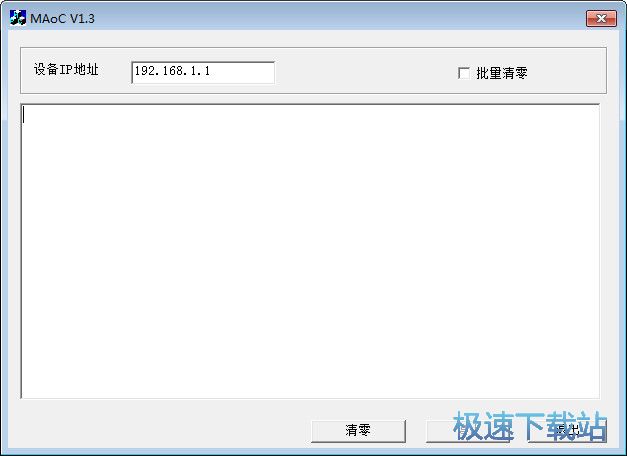
3.对E8C V3.0设备的清零
对E8C V3.0设备的清零主要是telnet登录设备后,发送telnet命令进行注册用LOID的清空和用户配置的清空,然后重启。具体步骤如下:
①Telnet登录设备。支持三组用户名密码(root/Zte521,root/telecomadmin,root/root),依次用三组用户名密码去登录设备,直至登录成功为止。如果登录三次均失败,请在配置文件MAoC.ini中修改用户名密码。
②发送查看注册用PONLOID命令。进行清空注册用LOID。
③发送清空用户配置命令。
④发送reboot命令,设备进行重启。
⑤提示提示用户清零成功或失败。
- 共 0 条评论,平均 0 分 我来说两句
- 人气英雄联盟下载官方下载
- 《英雄联盟》(简称LOL)是由美国拳头游戏(Riot Games)开发、中国大陆地区腾讯游戏代理运营的英雄对战MOBA... [立即下载]
- 好评大智慧365 8.24.00.17602 官方版
- 大智慧是上海大智慧网络技术有限公司推出的一款证券交易助手软件。在大智慧,各位证券投资者可以随时查看行... [立即下载]

